Multitail - monitoruj wiele plików jednocześnie w jednym terminalu Linux
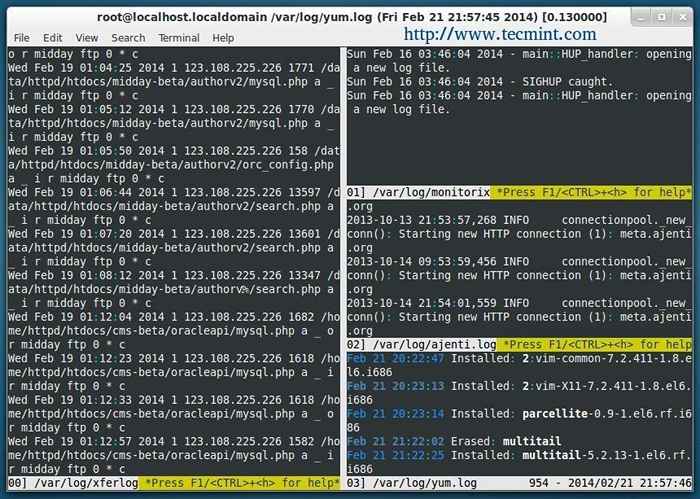
- 3994
- 1146
- Maria Piwowarczyk
Niezależnie od tego, czy jest to administrator serwera, czy programist. Aby to osiągnąć. Możemy jednak użyć tradycyjnego polecenia ogona, takiego jak ogon -f/var/log/wiadomości Lub ogon -f/var/log/bezpiecznie w jednej linii. Ale jeśli chcemy zobaczyć wiele plików w czasie rzeczywistym, musimy zainstalować określone narzędzie nazywane Multitail.
Co to jest multinalek?
Multitail to narzędzie NCurses open source, które można użyć do wyświetlania wielu plików dziennika do standardowego wyjścia w jednym oknie lub pojedynczej powładzie, która pokazuje ostatnie linie plików dziennika w komendzie tak rzeczywistym, które dzielą konsolę na więcej podwozów (podobnie jak ekran Komenda). Obsługuje również podświetlenie kolorów, filtrowanie, dodawanie i usuwanie okien i wiele więcej.
Cechy
- Wiele źródeł wejściowych.
- Wyświetlacz kolorowy za pomocą wyrażenia regularnego w przypadku ważnych informacji.
- Filtrowanie linii.
- Interaktywne menu do usuwania i dodawania skorupek.
Oto przykład ekran.
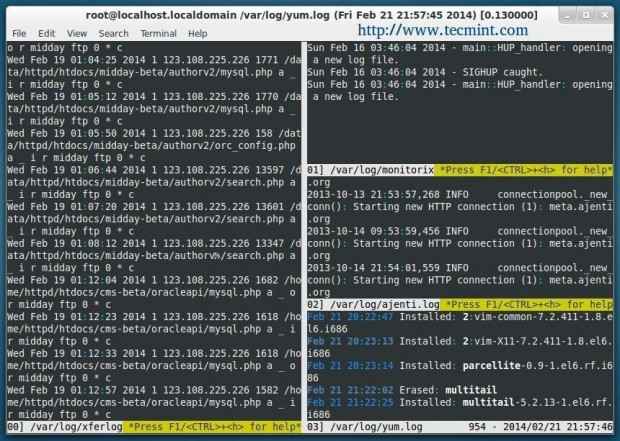 Widok multitail
Widok multitail Instalacja multinialu w Linux
Aby zdobyć multitail czerwony kapelusz Oparte na rozkładach, musisz włączyć repozytorium EPEL, a następnie uruchomić następujące polecenie na terminalu, aby.
Na RHEL/CENTOS/FEDORA
# mniam instalacji -Multitail
Na Mint Debian/Ubuntu/Linux
$ sudo apt-get aktualizacja $ sudo apt-get instaluj multitail
Wykorzystanie multinialu
Domyślnie multitail robi to samo, co 'ogon -f', I.mi. Wyświetl pliki w czasie rzeczywistym. Aby wyświetlić/monitorować dwa różne pliki w jednym oknie, podstawowa składnia to:
1. Jak wyświetlić 2 pliki w pojedynczym oknie
[e -mail chroniony]: ~# multitail/var/log/apache2/błąd.log/var/log/apache2/błąd.dziennik.1
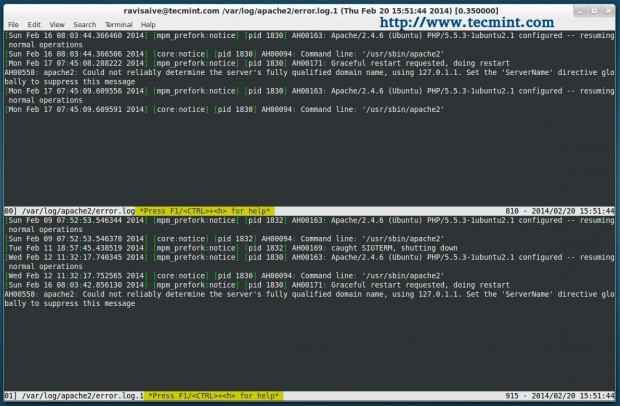 Wyświetl dwa pliki w Linux
Wyświetl dwa pliki w Linux Aby przewijać pliki, naciśnijB'i wybierz żądany plik z listy.
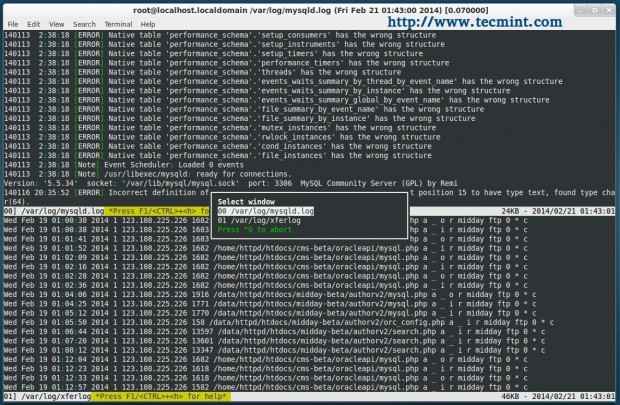 Wybór pliku
Wybór pliku Po wybraniu pliku wyświetli się ostatnio 100 linii tego wybranego pliku, aby przewijać klawisze kursora. Możesz także użyć 'gg'/'G„Przejść do góry/dolną części okna przewijania. Jeśli chcesz wyświetlić więcej wierszy, naciśnijQ' wyjść i uderzyć 'M„Aby wprowadzić nową wartość dla liczby linii do wyświetlenia.
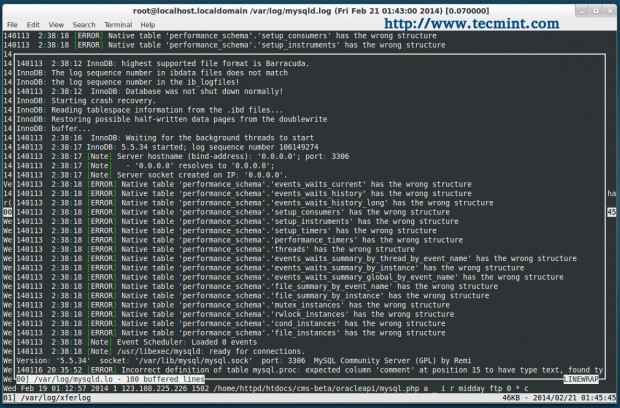 Zobaczyć plik
Zobaczyć plik 2. Jak wyświetlić 2 pliki w 2 kolumnach
Następujące polecenie wyświetli dwa różne pliki w 2 kolumny.
[[e -mail chroniony] ~]# multitail -s 2/var/log/mysqld.log/var/log/xferlog
 Zobacz pliki w 2 kolumnach
Zobacz pliki w 2 kolumnach 3. Jak wyświetlić wiele plików w wielu kolumnach
Wyświetlacz 3 Pliki w trzech kolumnach.
[[e -mail chroniony] ~]# multitail -s 3/var/log/mysqld.log/var/log/xferlog/var/log/yum.dziennik
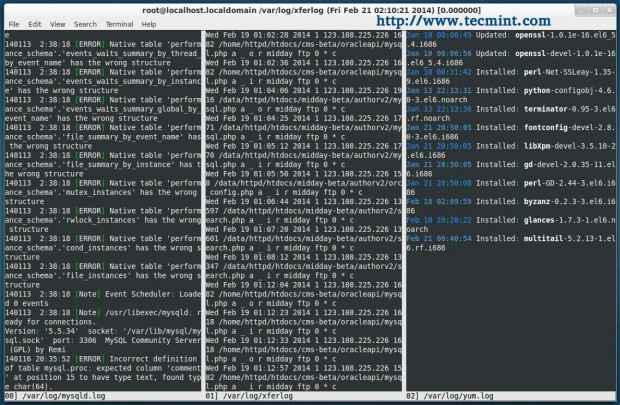 Zobacz pliki w 3 kolumnach
Zobacz pliki w 3 kolumnach 4. Scal/wyświetl wiele plików w wielu kolumnach
Wyświetlacze 5 Plik logarytmiczny podczas łączenia 2 pliki w jednej kolumnie i zachowaj 2 pliki w dwóch kolumnach tylko z jeden w lewej kolumnie.
[[e -mail chroniony] ~]# multitail -s 2 -Sn 1,3/var/log/mysqld.log -i/var/log/xferlog/var/log/monitorix/var/log/aJenti.log/var/log/yum.dziennik
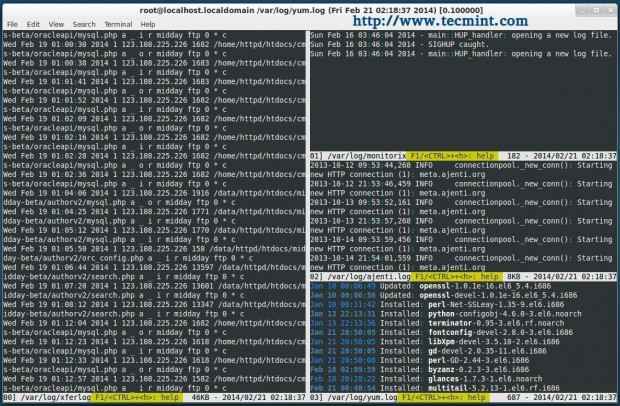 Wiele plików widoku
Wiele plików widoku 5. Jak wyświetlić plik i wykonać polecenie
Przedstawia 1 plik ''-L„Opcja pozwala na wykonanie polecenia w oknie.
[[e -mail chroniony] ~]# multitail/var/log/iptables.log -l "Ping Server.Nixcraft.W"
 Uruchom plik polecenia i wyświetl plik
Uruchom plik polecenia i wyświetl plik 6. Jak scalać/wyświetlić dwa pliki w innym kolorze
Łączyć 2 pliki dziennika w jednym oknie, ale daj innym kolor na każdy plik dziennika, abyś mógł łatwo zrozumieć, jakie są wiersze dla jakiego pliku dziennika.
[[e -mail chroniony] ~]# multitail -ci -green/var/log/yum.log -ci żółte -i/var/log/mysqld.dziennik
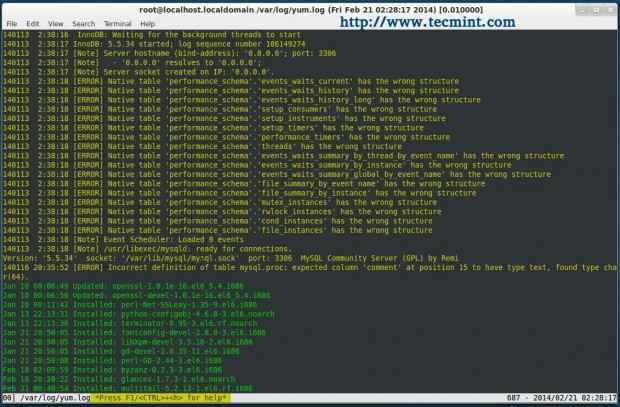 Zobacz pliki w kolorze
Zobacz pliki w kolorze Wniosek
Omówiliśmy tylko kilka podstawowych użytkowania polecenia multitail. Aby uzyskać pełną listę opcji i kluczy, możesz spojrzeć na stronę Man of Multitail lub możesz nacisnąćH„Klucz pomocy podczas działania programu.
- « Funkcje zrozumienia i pisania w skontlerze - część VI
- Dostęp do zawartości schowka w wielu instancjach VIM z terminalu »

